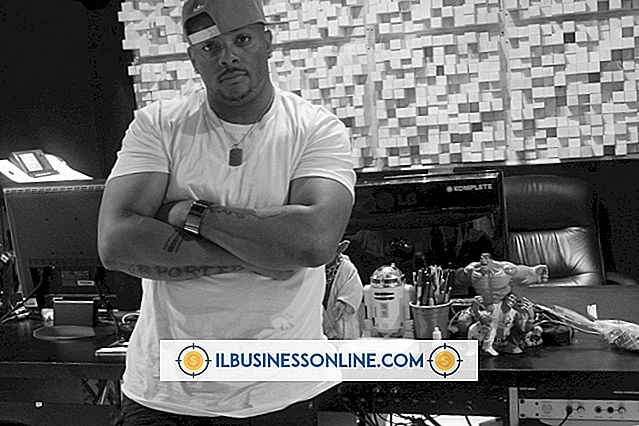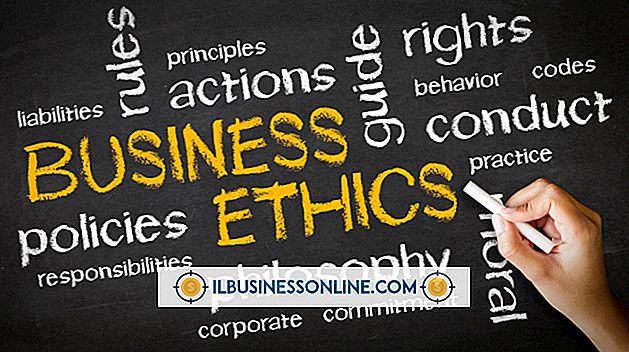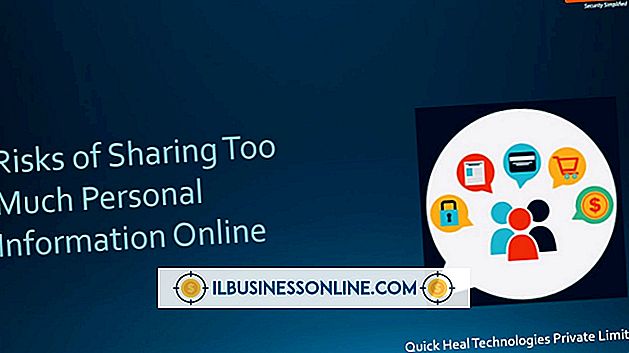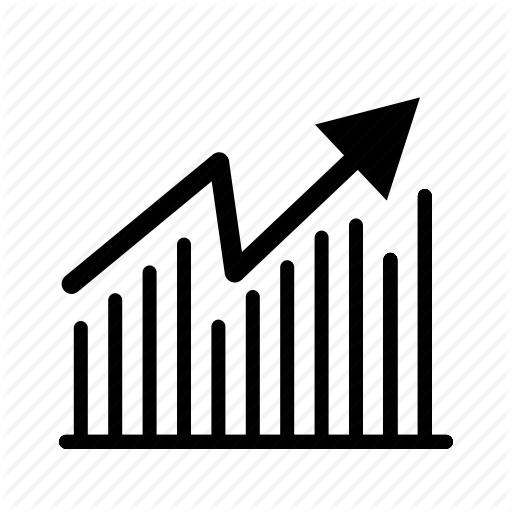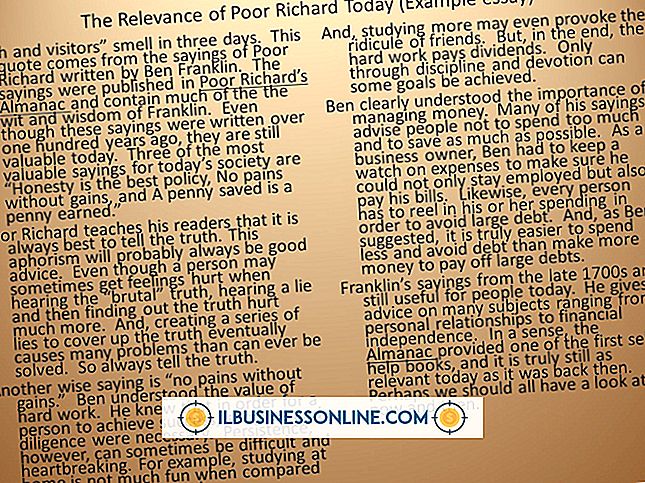วิธีการให้เค้าโครง Tumblr ของฉันเป็นพื้นหลังภาพ

คุณสามารถแทรกกราฟิกพื้นหลังลงในธีม Tumblr ของคุณเพื่อให้ภาพแสดงอยู่ด้านหลังข้อความบล็อกและองค์ประกอบ กำหนดค่ากราฟิกให้ครอบคลุมพื้นหลังทั้งหมดหรือใช้ภาพที่มีขนาดเล็กลงหากคุณต้องการให้ภาพซ้ำบนหน้า ชุดรูปแบบบางชุดสนับสนุนการอัปโหลดภาพพื้นหลังผ่านแผงกำหนดเองชุดรูปแบบอื่นไม่สนับสนุน สำหรับชุดรูปแบบที่ไม่สนับสนุนการอัปโหลดผ่านอินเทอร์เฟซคุณสามารถอัปโหลดรูปภาพไปยังเว็บเซิร์ฟเวอร์แล้วเชื่อมโยงรูปภาพไปยังบล็อกของคุณโดยแก้ไขโค้ด HTML ของมัน
ธีมรองรับการอัพโหลดภาพพื้นหลัง
1
เข้าสู่บล็อก Tumblr ของคุณแล้วคลิกไอคอน“ การตั้งค่า” ในแถบเครื่องมือด้านบนเพื่อเปิดเมนูการตั้งค่า
2
คลิกชื่อบล็อกของคุณในแผงด้านซ้ายเพื่อเปิดหน้าการตั้งค่าสำหรับบล็อก
3
คลิกปุ่ม "ปรับแต่ง" ในส่วนธีมเพื่อเปิดแผงปรับแต่ง
4
คลิกปุ่ม "อัปโหลด" ในรายการภาพพื้นหลัง ตัวเลือกไฟล์จะเปิดขึ้น นำทางไปยังและคลิกที่รูปภาพเพื่ออัปโหลดแล้วคลิก“ เปิด” รูปภาพจะถูกอัปโหลดไปยังเซิร์ฟเวอร์ Tumblr
5
คลิก "บันทึก" แล้วคลิก "ปิด" เพื่อปิดแผงกำหนดเอง
ธีมไม่รองรับการอัพโหลดรูปภาพ
1
อัปโหลดรูปภาพที่คุณจะใช้สำหรับพื้นหลังของคุณไปยังเว็บเซิร์ฟเวอร์แล้วจดบันทึก URL ของรูปภาพ
2
เข้าสู่บล็อก Tumblr ของคุณแล้วคลิก“ การตั้งค่า” เพื่อเปิดเมนูการตั้งค่า
3
คลิกชื่อบล็อกของคุณในแผงด้านซ้ายเพื่อเปิดเมนูการตั้งค่าสำหรับบล็อกของคุณ
4
คลิก "ปรับแต่ง" ในส่วนชุดรูปแบบเพื่อเปิดแผงปรับแต่งในบานหน้าต่างด้านซ้าย
5
คลิกปุ่ม“ แก้ไข HTML” เพื่อเปิดเผยรหัส HTML
6
กด“ Ctrl-F” เพื่อเปิดกล่องโต้ตอบค้นหา พิมพ์หรือคัดลอกและวางรหัสต่อไปนี้ลงในกล่องโต้ตอบค้นหาแล้วคลิก“ ตกลง”
7
ค้นหา "แท็ก body" "ในแท็ก Style ที่คุณเพิ่งพบกับกล่อง Find จากนั้นระบุรหัส" background "ในแท็ก body บรรทัดของรหัสจะมีลักษณะคล้ายกับด้านล่าง
พื้นหลัง: {color: พื้นหลัง} url ('{image: พื้นหลัง}');
ในบางธีมบรรทัดอาจแสดงเป็น:
ภาพพื้นหลัง:: url ( '{ภาพ: พื้นหลัง}')
8
แทนที่ข้อความ“ ภาพ: พื้นหลัง” ด้วย URL เป็นภาพพื้นหลังของคุณ รหัสจะปรากฏขึ้นคล้ายกับที่แสดงต่อไปนี้:
พื้นหลัง: {color: พื้นหลัง} url ('{// www.myserver.com/myimage.jpg}');
9
คลิกตัวเลือก“ อัปเดตตัวอย่าง” ในแผงแก้ไข HTML เพื่อดูตัวอย่างภาพพื้นหลัง
10
คลิกลูกศร“ ลักษณะที่ปรากฏ” เพื่อกลับไปยังแผงปรับแต่งแล้วคลิก“ บันทึก” เพื่อบันทึกภาพพื้นหลัง คลิก“ ปิด” เพื่อปิดแผงกำหนดเอง
ปลาย
- หากเนื้อหาในบล็อกของคุณใช้ความกว้างคงที่ให้แก้ไขภาพพื้นหลังเป็นขนาดเดียวกัน หากร่างกายไม่ได้ใช้ความกว้างคงที่ให้ใช้ภาพที่มีความกว้าง 1600 พิกเซลและความสูง 700 พิกเซลเพื่อให้แน่ใจว่ากราฟิกจะไม่ทำซ้ำเมื่อดู
การเตือน
- ความละเอียดหน้าจอของคุณจะเป็นตัวกำหนดว่าภาพพื้นหลังจะแสดงบนหน้าจออย่างไร